Hvordan bli varslet når Word ønsker å lagre endringer i den vanlige mal

Maler i Word er som ferdige dokumenter. De lagrer formatering, stiler og innstillinger for sideoppsett, standardtekst, etc., som lar deg raskt lage ulike typer dokumenter. Standardmalen som brukes til nye, blanke dokumenter, er Normal-malen.
RELATED: Bruke maler for å sikre vanlig layout og formatering
Hvis du gjør endringer i Normal-malen, lagrer Word som standard de endringene uten varsler deg. Men hvis du vil velge om du vil lagre endringene i Normal-malen, er det en innstilling som får Word til å spørre om du vil lagre endringene. Vi viser deg hvordan du aktiverer denne innstillingen.
MERK: Vi brukte Word 2013 til å illustrere denne funksjonen.
For å få tilgang til denne innstillingen, klikker du på "Fil" -fanen.
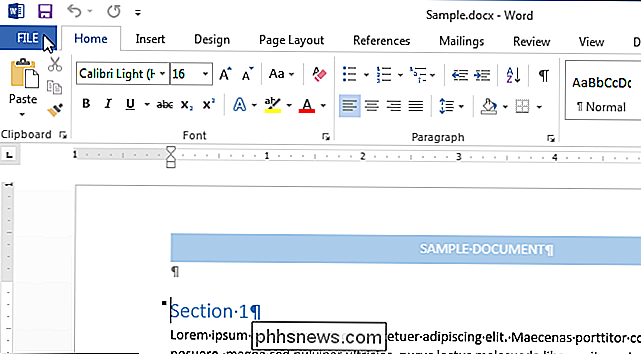
På bakpanelet klikker du "Alternativer" i listen over elementer til venstre.
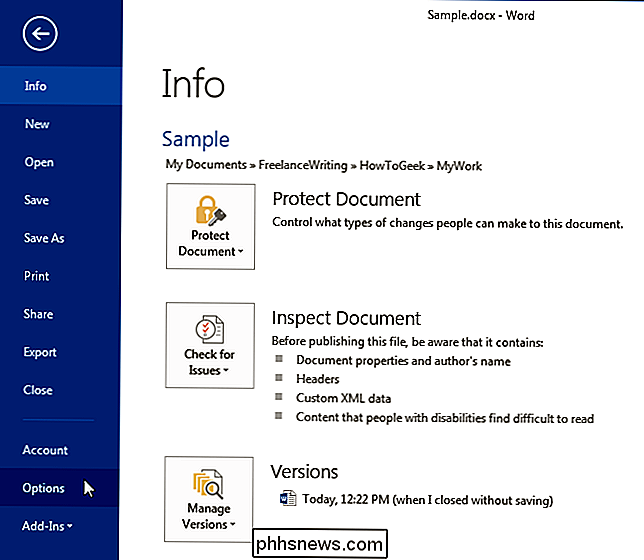
I dialogboksen "Ordalternativer" klikker du på "Avansert" i listen over elementer til venstre.
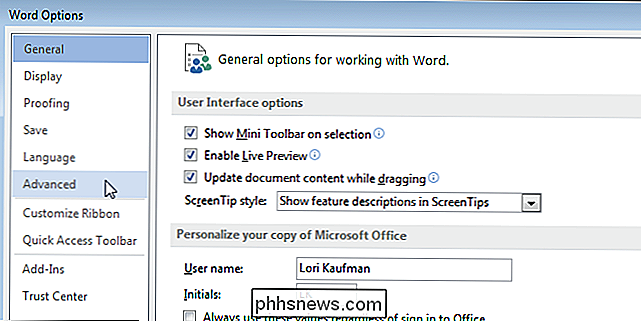
I "Lagre" -delen velger du " Spør før du lagrer Normal mal ", så det er et merke i boksen.
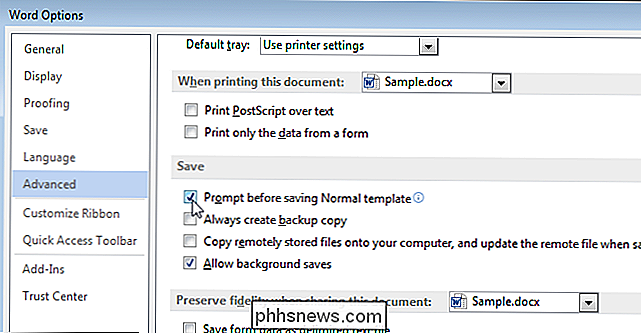
Klikk" OK "for å lagre endringen og lukk dialogboksen" Word Options ".

Nå ser du en bekreftelse dialogboksen når du avslutter Word (ikke når du lukker et dokument), og spør om du vil lagre Normal-malen, som vist på bildet i begynnelsen av denne artikkelen.

Hvorfor bruker liknende enheter overgangskabler i stedet for rett gjennom dem?
Når du kobler lignende enheter til hverandre, kan du kanskje lure på hvorfor en bestemt type kabel brukes i stedet for en annen en. Med det i betraktning har dagens SuperUser Q & A-post svaret på et nysgjerrig lesers spørsmål. Dagens Spørsmål og Svar-sesjon kommer til oss med høflighet av SuperUser-en underavdeling av Stack Exchange, en fellesskapsdrevet gruppe av Q & A-nettsteder.

Slik legger du til streamingtjenester til din Sonos-spiller
Når du fikk din nye Sonos-spiller, fant du det lett å sette opp. Den tilbyr også å skanne musikkmappen din automatisk. Hva du kanskje ikke skjønner er at du også kan legge til en rekke musikkstrømstjenester. RELATED: Slik setter du opp en ny Sonos-høyttaler Du kan ikke spille hva du vil bruke en hvilken som helst mediespiller eller nettleser på din Sonos-spiller.



